电脑怎么连网 电脑如何连上网
在现代生活中,宽带上网已成为必不可少的工具。有时在重新安装操作系统或其他情况下,我们需要重新创建拨号连接。以下是通过Windows操作系统建立ADSL拨号连接的详细步骤,帮助您轻松恢复网络连接。

步骤1:打开网络和共享中心
在桌面上找到“网络”图标,使用鼠标右键单击它,并在弹出的菜单中选择“属性”命令。
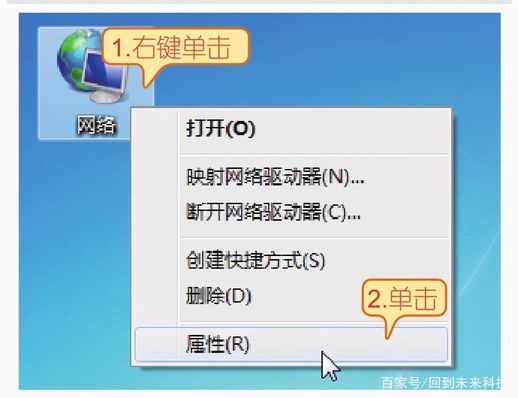
步骤2:设置新连接
接下来,您将进入“网络和共享中心”,在“更改网络设置”栏中,点击“设置新的连接或网络”链接,以开始创建新的网络连接。
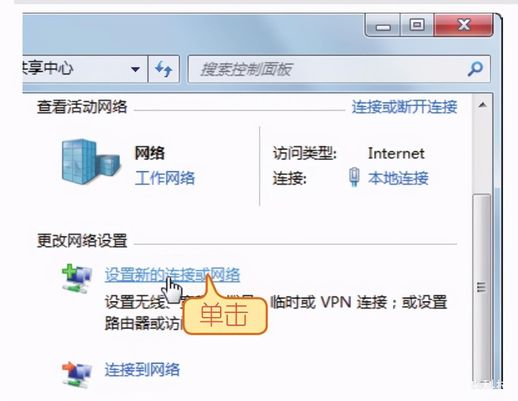
步骤3:选择连接类型
在弹出的“设置连接或网络”对话框中,选择“连接到Internet”选项,并点击“下一步”按钮,继续下一步设置。
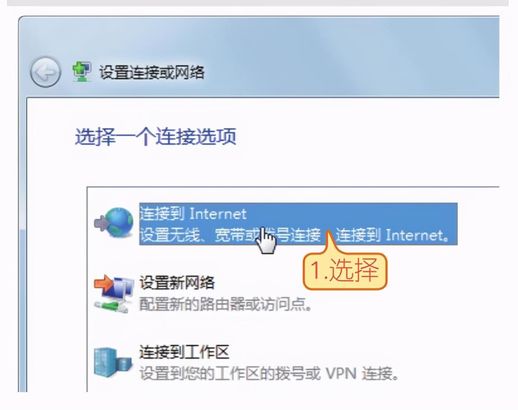
步骤4:选择宽带连接
系统将提示您选择连接方式,选择“宽带(PPPoE)”选项,点击确认。
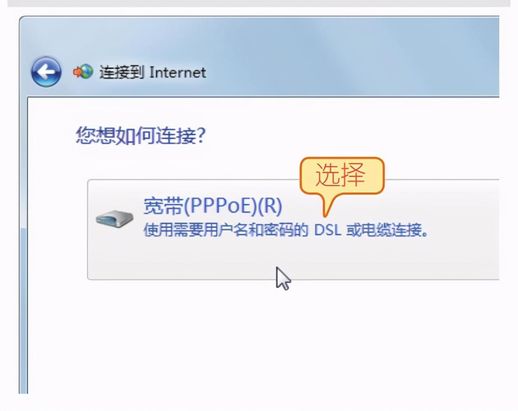
步骤5:输入账户信息
在接下来的对话框中,您需要根据网络运营商提供的信息输入ADSL用户名和密码,并为这个连接命名。完成后,点击“连接”按钮。
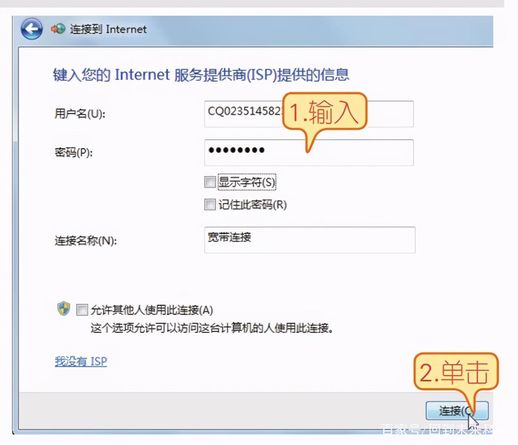
步骤6:连接成功
系统将自动拨号,如果连接成功,您会看到确认信息。这时,您可以直接点击“立即浏览Internet”按钮,启动浏览器访问网页。
要查看新建的ADSL拨号连接,可以在“网络和共享中心”中,单击左侧的“更改适配器设置”,在“网络连接”窗口中会看到名为“宽带连接”的图标。为了方便使用,建议右键单击该图标,选择“创建快捷方式”以在桌面上放置快捷方式,日后只需双击即可轻松上网。
建立好ADSL拨号连接后,每次开机后只需进行拨号即可上网。具体操作如下。
步骤1:打开网络连接
右键单击桌面上的“网络”图标,并在弹出菜单中选择“属性”。接着,进入“网络和共享中心”,点击“更改适配器设置”。
步骤2:启动连接程序
在“网络连接”窗口中,找到刚刚创建的ADSL宽带连接图标,右键单击它,选择“连接”。
技巧分享
如果想更快捷地打开“网络和共享中心”,可以直接在任务栏的通知区域找到“网络”图标,单击后选择“打开网络和共享中心”链接。
步骤3:输入连接信息
当弹出“连接宽带连接”对话框时,用户名文本框中会自动填入您之前设置的ADSL账户名。在密码框中输入相应的密码,然后点击“连接”按钮即可。
提示:
如果您不想每次都输入用户名和密码,可以在“连接宽带连接”对话框中勾选“为下面用户保存用户名和密码”,这样下次拨号时,系统会自动填写信息,您只需点击“连接”即可。
以上步骤详细介绍了如何在Windows系统中创建和使用ADSL拨号连接。通过这些简单的设置,您可以快速恢复上网,享受畅通的网络体验。
